Kako preuzeti i pretvoriti Google Play knjige u PDF format
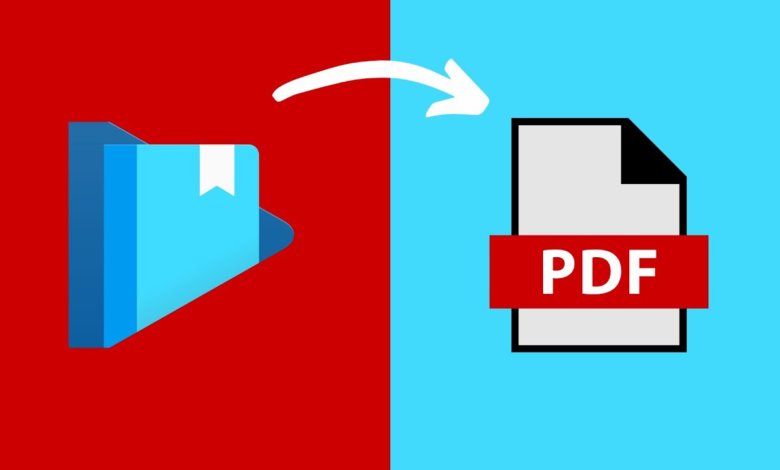
Sljedeći koraci će vam pomoći da naučite koliko je lako preuzeti i pretvoriti e-knjige iz njih Google Play knjige u PDF format datoteke.
Kako preuzeti Google Play knjige kao PDF datoteku
1. korak: Idi na svoju Google Play “Moje knjige” da izvezete knjigu koju posjedujete . Da biste izvezli knjigu, kliknite na okomitu trotočku ili dvotočku s tri tačke.

Napomena: Uglavnom ćete primijetiti da ćete nakon što kliknete na izvoz morati odabrati izvoz ACSM za EPUB ili ACSM za PDF. Očigledno, mi ćemo izabrati “ Izvezi ACSM za PDF “, međutim, ako ova opcija nije dostupna, možete je u međuvremenu jednostavno preuzeti kao EPUB, a zatim je pretvoriti u PDF za kasnije.

Kada knjiga ima ACSM, to znači da je zaštićena ADOBE DRM-om.
Dok Google Play knjiga koja nema DRM može se direktno izvesti kao PDF ili EPUB.

Ove knjige možete automatski čitati u svom pretraživaču.
Zapamtite:
“Čak i ako budete u mogućnosti da preuzmete knjigu koja je u ACSM formatu, trebaće vam Adobe Digital Edition da biste mogli da ga otvorite ili pročitate na svom računaru .”
Ovi sljedeći koraci će vas voditi o tome kako otvoriti ACSM datoteke koristeći Adobe Digital Edition, kao i lokaciju za otvaranje stvarnih PDF datoteka.
1. korak: Preuzmite Adobe Digital Edition 4.5.11 Windows (8.24MB)
2. korak: Nakon što instalirate softver Adobe Digital Edition, kreirajte ID za autorizaciju.

Napomena: ID autorizacije će vam omogućiti da otvorite datoteku na drugim uređajima koji imaju softver Adobe Digital Edition.
Iako i dalje možete otvoriti softver bez autorizacijskog ID-a, međutim, ako nastavite na ovaj način, možete samo čitati ili otvarati datoteku na svom računaru.
Korak 3: Da biste pročitali sačuvanu ACSM datoteku, možete učiniti jednu od sljedećih opcija:
Opcija 1: Idite u fasciklu za preuzimanje vašeg računara i otvorite ACSM knjigu. Na taj način, automatski ćete biti preusmjereni na stranice biblioteke > knjige Adobe Digital Edition Software.
Opcija 2: Otvorite softver Adobe Digital Edition, a zatim kliknite na biblioteku. Tamo pronađite preuzetu Google Play knjigu i kliknite desnim tasterom miša da pročitate.
Primijetićete da kada otvorite ACSM datoteku u fascikli za preuzimanje vašeg računara, kompletan sadržaj Google Play knjige će biti preuzet u biblioteku Adobe Digital Edition.
Nakon ovoga, PDF datoteka će biti pohranjena na vašoj Windows putanji C:\Users\UserName\Documents\My Digital Editions.
Da biste lako locirali sačuvanu datoteku Google Play knjige, možete kliknuti desnim tasterom miša na knjigu (u biblioteci Adobe Digital Edition), a zatim odabrati „Prikaži datoteku u Exploreru“.
opet: “ Nećete moći direktno otvoriti datoteku bez pomoći Adobe Digital Edition ili čak ako koristite drugi softver za e-čitače. Osim toga, datoteke zaštićene DRM-om još uvijek se ne mogu ispisati ili dijeliti s drugim uređajima. ”
Ako želite da odštampate datoteku ili da je podelite sa drugim uređajima, može vam pomoći softver za pretvaranje e-knjiga.
Jedan poseban softver koji koristim je Epubor Ultimate .
Kako pretvoriti ACSM datoteku Google Play knjiga u PDF format bez DRM-a
Pretvorite Google Play knjige u PDF format bez DRM-a pomoću Epubor Ultimate da omogućite štampanje i deljenje.
1. korak:
Preuzmite i pokrenite
Epubor Ultimate
.
Besplatno preuzimanje
Besplatno preuzimanje
2. korak: Nakon što otvorite softver, kliknite na Adobe odabir.
Korak 3: Vidjet ćete da se knjige iz vaše biblioteke Adobe Digital Edition automatski sinkroniziraju unutar odabira Epubor Ultimate Adobe.

Da biste svoje Google Play knjige pretvorili u PDF format bez DRM-a, prevucite svaku u desno okno odabira ili jednostavno dvaput kliknite na nju.
4. korak: Da biste vidjeli PDF datoteke bez DRM-a, kliknite na ikonu mape.

Kada to učinite bit ćete usmjereni na Epubor Ultimate folder.
Ove kopije vaših ACSM datoteka Google Play knjiga mogu se odštampati i podijeliti.
zaključak: I evo ga. Sada možete uživati u svojim legalno kupljenim Google Play knjigama s više uređaja.
Iako je ovaj vodič napravljen za datoteku koja je u PDF formatu ili PDF u PDF, Epubor Ultimate također se može koristiti za pretvaranje vaših EPUB Google Play knjiga u PDF bez DRM-a.


